Во время выполнения следующих инструкций сверяйтесь с рисунком, расположенным ниже
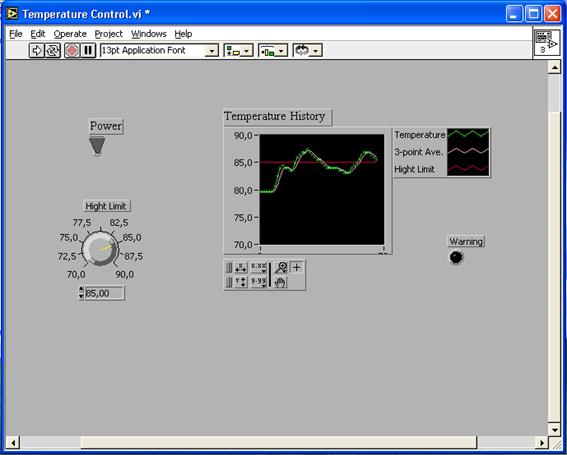
РИСУНОК 5-3
1. Сделайте активным окно лицевой панели.
2. Увеличьте размер рамки описания ленточного графика для включения еще одной кривой и назовите ее Hight Limit (Верхний предел).
3. Установите значение регулятора Hight Limit (Верхний предел), для чего с помощью инструмента Операция дважды нажмите на цифровой дисплей регулятора и введите 80.0. Другой способ - с помощью того же инструмента Операция нажать на указатель круглой ручки и, не отпуская клавишу мыши, поворачивать его до тех пор, пока в окне дисплея не появится значение 80.0.
4. Выберите Save из меню File.
5. Включите переключатель Power (Питание) и нажмите кнопку Запуск для старта приложения. Во время работы виртуального инструмента вы можете изменять значение верхнего предела температуры любым из описанных выше способов. Если повернув круглую ручку Hight Limit (Верхний предел), вы измените значение с 80.0 на 85.0, то обратите внимание на одновременное изменение значений соответствующей кривой на ленточном графике.
|
|
|
6. Выключите Power (Питание) для остановки программы.
7. Закройте виртуальный инструмент выбрав команду Close из меню File или дважды нажав на квадратик закрытия окна лицевой панели. Когда в окне диалога появится вопрос о сохранении изменений, нажмите кнопку Yes.
Теперь вы обладаете знаниями о том, как создаются виртуальные инструменты в LabVIEW. В следующей главе вы изучите несколько уже готовых VI для демонстрации использования LabVIEW в различных областях применения.
 2015-05-10
2015-05-10 113
113






